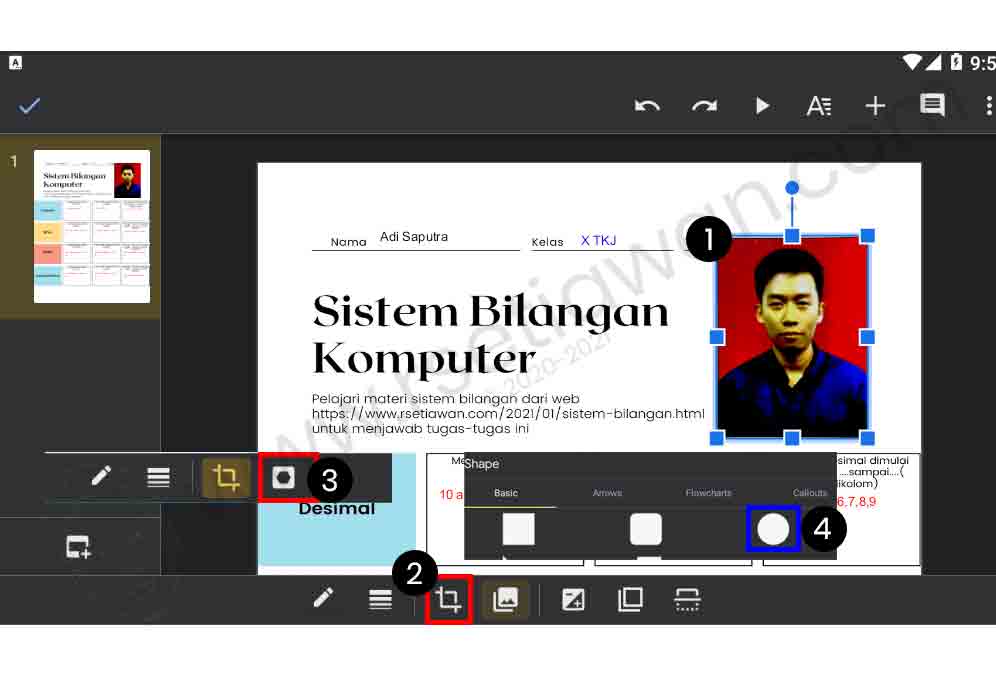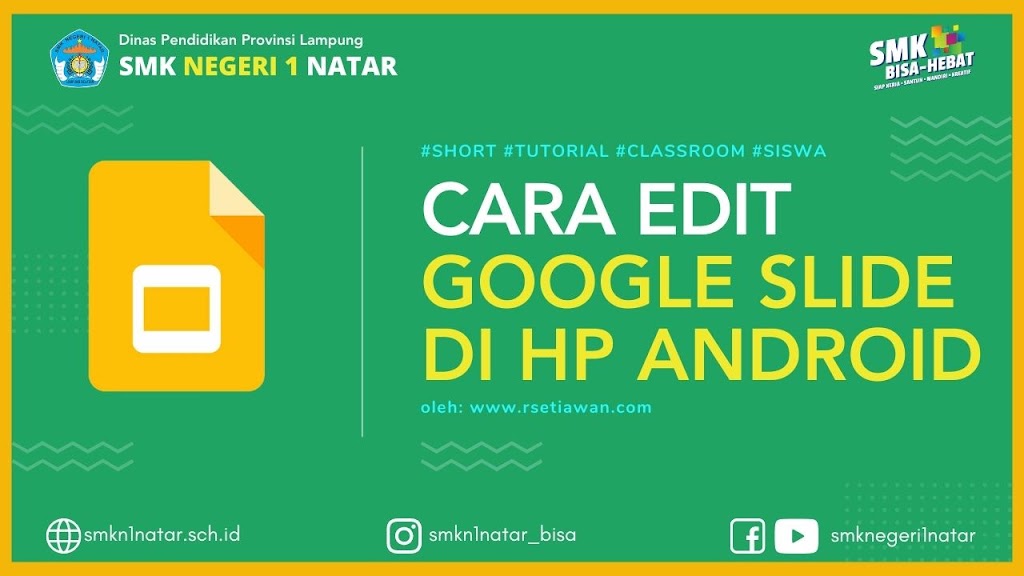 Cara mengedit google slide di HP - Apa yang dimaksud dengan google slide? Gslide atau google slide adalah aplikasi berbasis web milik google yang digunakan untuk membuat presentasi. Google slide adalah versi online dari aplikasi pengolah presentasi seperti powerpoint milik Microsoft
Cara mengedit google slide di HP - Apa yang dimaksud dengan google slide? Gslide atau google slide adalah aplikasi berbasis web milik google yang digunakan untuk membuat presentasi. Google slide adalah versi online dari aplikasi pengolah presentasi seperti powerpoint milik MicrosoftTopik kali ini sesuai judul, yaitu cara menggunakan / mengedit google slide di HP android untuk menyelesaikan tugas yang diberikan guru melalui google classroom.
Jadi saya gak akan bahas terlalu melebar dari topik-topik seputar menggunakan google slide buat nyelesain tugas-tugas dari guru kamu.
Cara mengedit google slide dari HP Android dan Turn In tugas Classroom
Topik yang kita diskusikan
Prasyarat
Prasyarat
- Memiliki HP Android
- Download dan install google classroom dan sudah bergabung di kelasnya masing-masing
- Download dan install google drive
- Download dan install google slide
Apa itu Google slide�?
Seperti diawal tulisan ini, google slide adalah aplikasi berbasis web untuk membuat presentasi milik Google. Google slide ini asik banget, karena kamu bisa buat presentasi dengan mudah dimana saja.Tapi parah pak guru, kita belum pernah belajar cara menggunakan google slide? Tau-tau di kasih tugas buat mengedit google slide...
Nah, itu bedanya belajar mandiri bro! Zaman sekarang, pusat belajar itu bukan diguru lagi, tapi di kamu! Makanya sekarang, kamu disuruh browsing, cari Cara mengedit google slide di HP Android. Yo semangat ya belajarnya!
Cara mengedit google slide di HP 📱
Langsung aja ya bro, kita akan belajar cara mengedit google slide di HP kalian.Nah, misal kamu dapet tugas kek gini dari guru melalui google classroom, disuruh mengedit google slide, apa yang harus kamu lakukan?
- Buka HP Android anda dan aplikasi Playstore
- Cari aplikasi "google classroom" download dan install bagi yang belum memilikinya.
- Minta kode kelas bergabung dari guru kalian
- Bagi yang sudah gabung, buka playstore dan Download serta install google drive
- Lalu Download dan install google slide
10 Langkah mengedit google slide di HP
- Buka google classroom kamu. Buka menu classwork1️⃣ (tugas kelas). Nah keliatan deh tugas kamu hari ini, lalu buka tugasnya2️⃣ <;

Gambar 1. Membuka tugas google slide di classroom - Baca tutorial dari guru. Biasanya guru kalian udah ngasih video tutorial cara menyelesaikan tugas yang diberikan1️⃣. Nah, tugas google slide biasanya ada di menu your work (tugas kamu). Caranya geser aja tanda panah keatas2️⃣, jadi keliatan deh tugas kamu. <;

Gambar 2. Baca dulu petunjuk mengerjakan tugasnya, lalu geser keatas deh panah nomor 2 - Klik Google slide yang ada nama kamu. Nah, tugas kamu ada disini. Klik google slide yang ada nama kamu1️⃣. Yang nomor 2️⃣ tombol untuk menyerahkan tugas ke guru kalo udah selesai mengedit google slide. <;

Gambar 3. 1. Klik google slide yang ada nama kamu, lalu (2) setelah selesai klik tombol turn in untuk menyerahkan tugas - Klik ikon edit 1️⃣. Nah, perintah dari tugas 'kan kalian disuruh edit nama, kelas, terus jawaban dan foto. Jadi klik menu di nomor 1️⃣ open in drive untuk mulai mengedit google slide. Tapi inget ya, kalian udah download google slide di HP. <;

Gambar 4. 1. Klik open in drive untuk mulai mengedit google slide - Klik di slide yang akan diedit1️⃣. Klik edit slide2️⃣ untuk mulai mengedit google slide. <;

Gambar 5. 1. Klik dislide yang akan diedit, klik edit slide (2) - Edit dulu teks yang diminta. Klik 2X pada teks nama, lalu kelas, tanggal1️⃣. Terus jawaban edit jawaban caranya sama2️⃣. Setelah selesai, ceklist nomor3️⃣. Tapi google slide sudah autosave, jadi tenang pasti ke simpen kok! <;

Gambar 6. 1. Klik 2x pada teks yang mau diedit digoogle slide - Menambah/menyisipkan gambar. Klik tanda plus +1️⃣ lalu pilih menu image2️⃣ dan from photos3️⃣. Cari photo kalian yang paling keren dari gallery HP atau dimanapun filenya berada. <;

Gambar 7. 1. Tanda +, cari image dari photo gallery - Mengcrop image. Setelah image atau poto di tambah, geser photo ke area yang sudah ditetapkan1️⃣ klik menu crop2️⃣ lalu pilih shape (bentuk)3️⃣ lalu pilih bentuk bulat4️⃣. Atur sesuaikan dengan imaji kalian. Jangan lupa ceklist. Selesai. <;
Gambar 8. 1. Klik dislide yang akan diedit, klik edit slide (2) - Semua sudah diedit, tinggal menyerahkan tugas ke classroom. Hasil akhir setelah semua diedit, sudah dijawab juga pertanyaannya, hasil akhirnya lalu Klik tanda �? 1️⃣ untuk kembali ke classroom dan menyerahkan tugas ini ke guru. <;

Gambar 9. Hasil akhir edit google slide. Klik tanda X untuk kembali ke google classroom - Turn in tugas kalian. Kembalikan tugas google slide kalian ke guru agar mendapat penilaian. Klik tombol turn in (serahkan). Selesai deh. <;
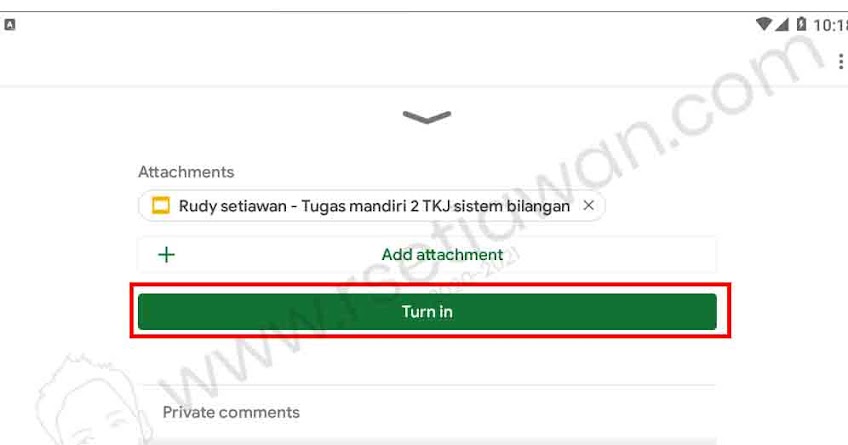
Gambar 10. Menyerahkan tugas mengedit google slide di HP
Tonton tayangan Cara mengedit google slide di HP Android
Bagi siswa siswi yang kurang jelas, dapat menonton tayangannya dalam format video dibawah ini.Semoga bermanfaat ya. Jika ada pertanyaan, klik Tombol WA, nanti bapak ibu bisa langsung japri ke saya.